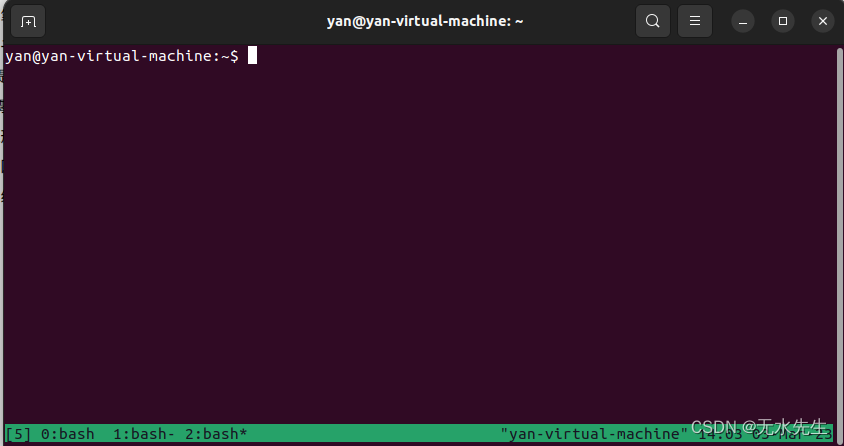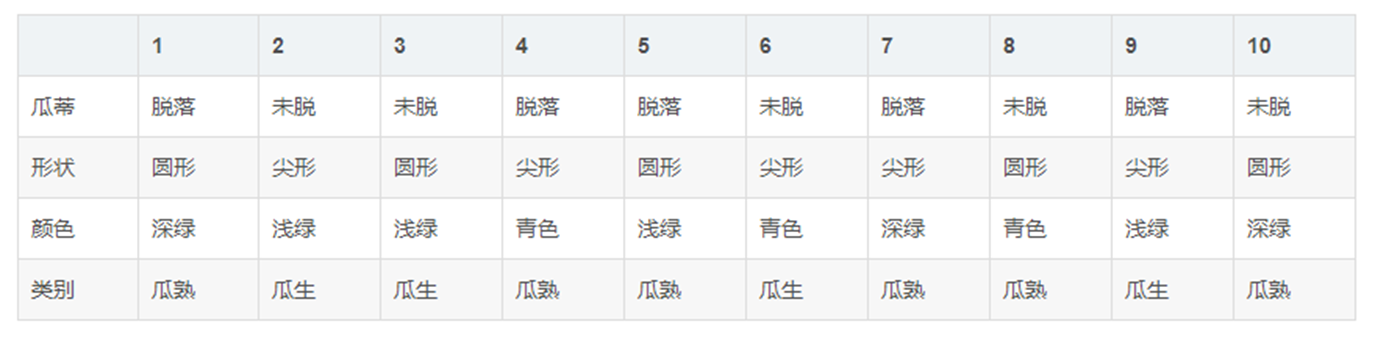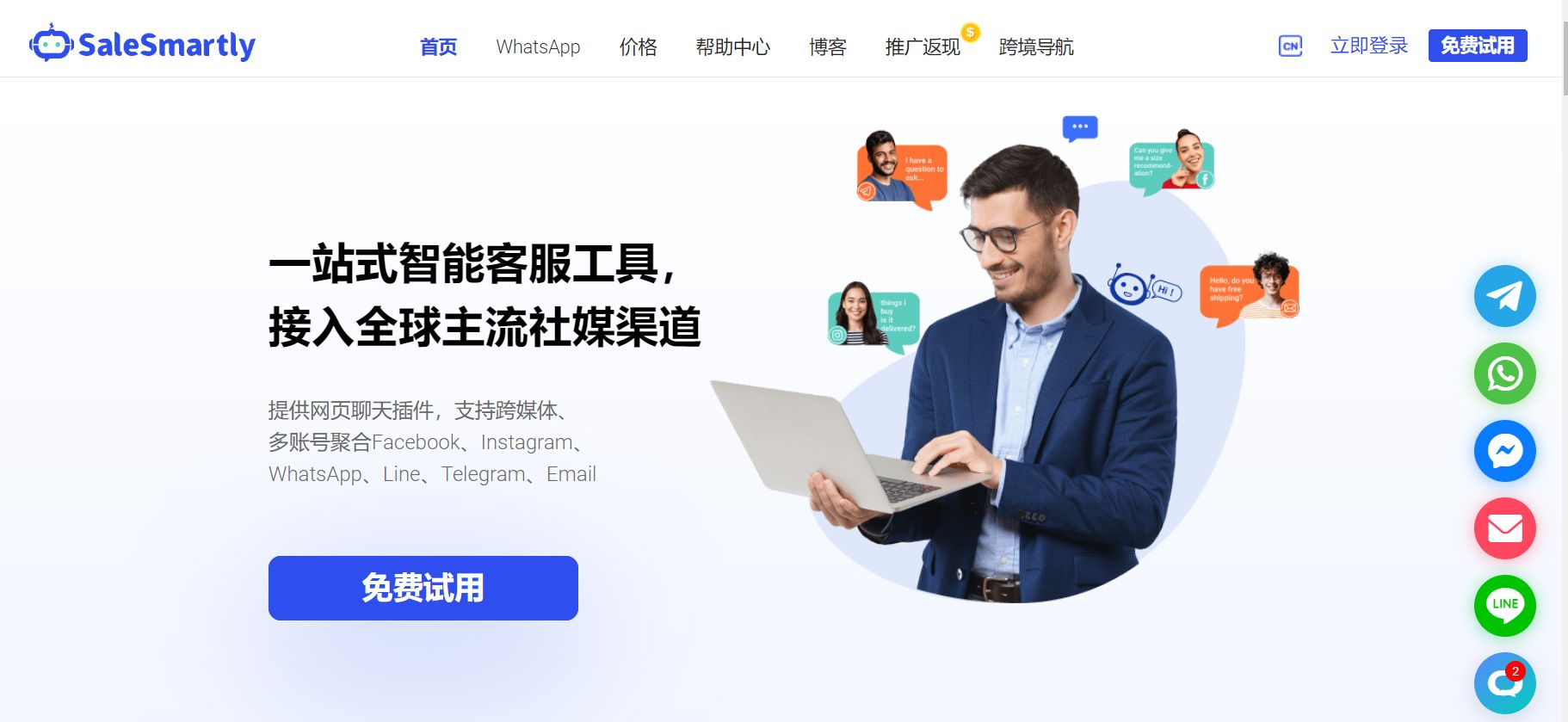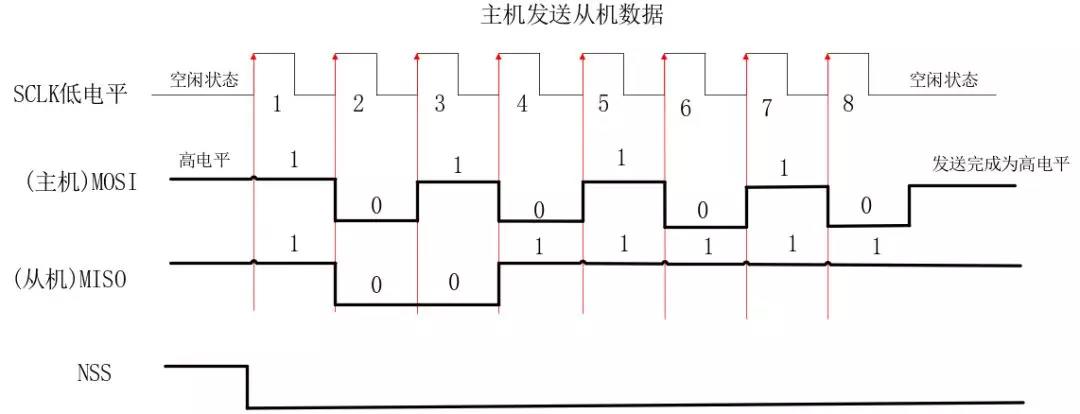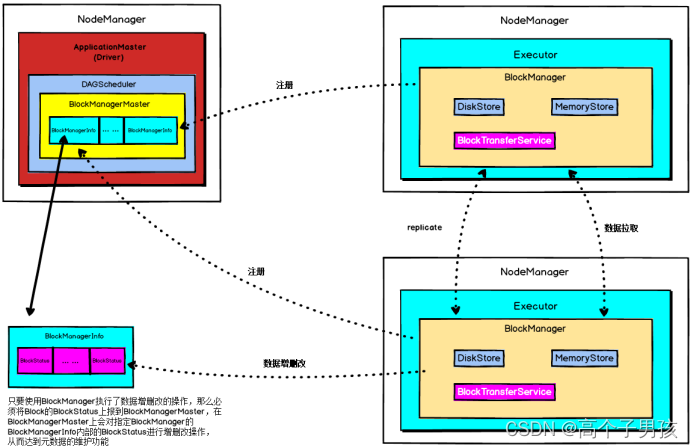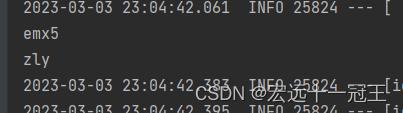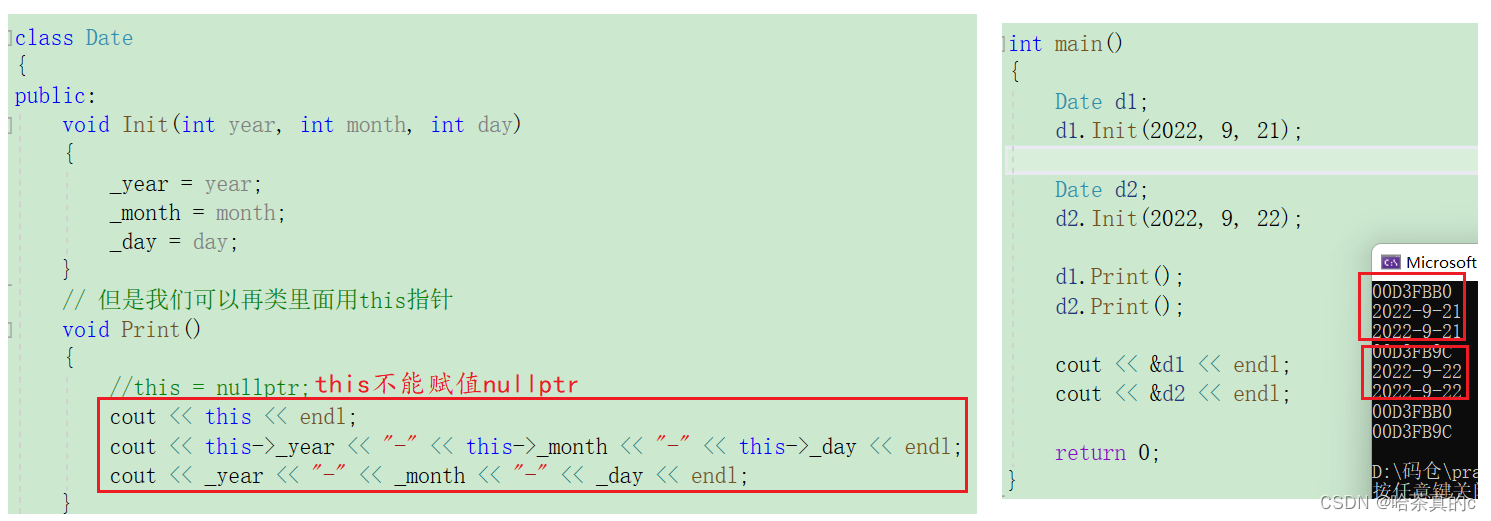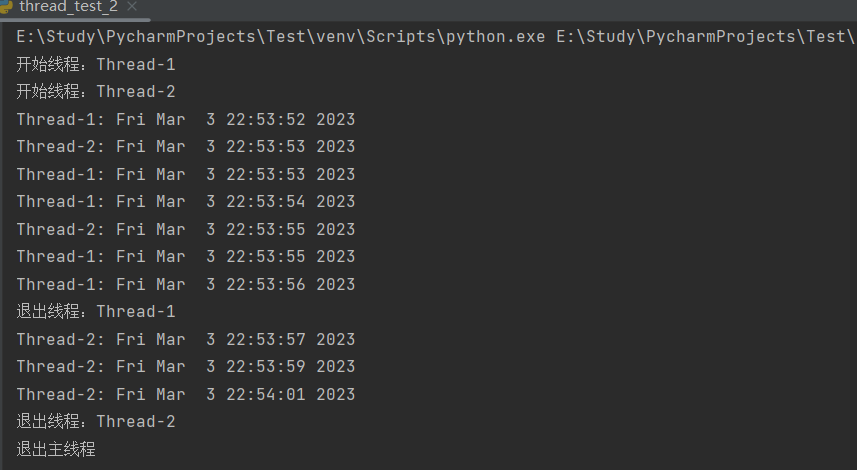Jenkins部署SpringCloud微服务项目,Docker-compose启动
座右铭:《坚持有效输出,创造价值无限》
本文介绍使用Jenkins部署SpringCloud微服务项目,Docker-compose启动。
之前写过安装Jenkins的过程,这里就不写安装细节了。
因为我的项目用到了MySQL、Redis、Nacos,所以按顺序安装就好了,可以自行选择。
【学习Docker(一)】centos系统 Docker 安装与卸载
【学习Docker(二)】Docker Jenkins的安装与卸载
【学习Docker(三)】Docker Mysql8.0.26的安装与卸载
【学习Docker(四)】Docker-compose的安装与卸载
【学习Docker(五)】Docker Redis的安装与卸载
【学习Docker(六)】Docker Nacos的安装与卸载
这里说一个安装Jenkins我遇到的问题,当时我按照学习Docker二安装的Jenkins没问题,现在安装后插件一直安装不了。
这里你可以安装Jenkins稳定版本
docker pull jenkins/jenkins:lts
docker run -d \
-p 8080:8080 \
-p 50000:50000 \
-v /docker-local/jenkins-lts:/var/jenkins_home \
-v /etc/localtime:/etc/localtime \
--restart=always \
--name=jenkins-lts \
jenkins/jenkins:lts
这里我目前安装是没问题的。
安装配置
下载必要插件
- 安装 Maven Integration
- 安装 Publish Over SSH(如果不需要远程推送,不用安装)
- 如果使用 Gitee 码云,安装插件Gitee(自带 Git 不用单独安装)
安装maven

配置jdk

配置SSH Servers

这里的Remote Directory需要填写服务器的一个目录,因为我准备把jar等都放在docker-local下,所以我指定了这个路径。
创建maven项目

General
根据自己的需求填写就行

源码管理

这里选择git、填写git链接、用户名和密码及对应打包的分支。
构建环境


建议勾选Delete workspace before build starts,这样可以保证每次打包的代码是最新的,避免删除了某些文件还会再进行打包进来的情况。
勾选Send files or execute commands over SSH after the build runs,当构建完成后,会执行ssh脚本。
因为我是使用docker启动项目,所以我是把所有的jar包放在了/docker-local/blog/jar目录下,该目录放了一个脚本。
start.sh脚本
脚本内容首先是把jar包都copy到该目录,再进行关闭项目相关的docker镜像,最后打包启动。
rm -rf /docker-local/blog/jar/*.jar
cp /docker-local/blog/out/cloud-api/ants-manage/target/* /docker-local/blog/jar
cp /docker-local/blog/out/cloud-api/ants-web/target/* /docker-local/blog/jar
cp /docker-local/blog/out/cloud-gateway/target/* /docker-local/blog/jar
cp /docker-local/blog/out/cloud-oauth/target/* /docker-local/blog/jar
cp /docker-local/blog/out/cloud-service/ants-user-service/target/* /docker-local/blog/jar
echo "清理已有容器及镜像资源"
for container in {"cloud-gateway","ants-user-service","cloud-oauth","ants-web","ants-manage"}
do
image=docker_${container}
if docker ps | grep ${container} ;then
docker stop ${container}
fi
if docker ps -a | grep ${container};then
docker rm ${container}
fi
if docker images | grep ${image};then
docker rmi ${image}
fi
done
docker-compose up -d;
exit 0;
Build

clean package -DskipTests=true
打包,跳过测试。
Post-Steps
注意:如果是单体项目,这个就添加一个SSH就好了(第二张图即可)。
这里是指定服务器,然后从文件中找到jar包上传到第三步的Remote Directory目录下。
这个第四步,不需要加docker-local的前缀。
因为我这里是微服务,有些服务进目录以后就是target,有些更深一级,所以我增加了两个配置,然后把打包jar包都放在/blog/out目录下。


保存即可
立即构建
因为我是docker-compose部署项目,所以在/docker-local/blog/jar目录增加一个docker-compose.yml
这里贴出我的配置信息,可以按需配置
version: '3'
services:
cloud-gateway:
# 指定容器名称
container_name: cloud-gateway
# 重启机制
restart: always
image: openjdk:8
volumes:
# 挂载本地jar包路径 /docker-local/blog/jar
- /docker-local/blog/jar/cloud-gateway.jar:/cloud-gateway.jar
# 挂载日志
- ./log:/log
ports:
- "1000:1000"
network_mode: host
environment:
# 指定时区
- TZ="Asia/Shanghai"
command: java -jar cloud-gateway.jar --spring.profiles.active=test > cloud-gateway.jar.log
ants-user-service:
# 指定容器名称
container_name: ants-user-service
# 重启机制
restart: always
image: openjdk:8
volumes:
# 挂载本地jar包路径
- /docker-local/blog/jar/ants-user-service.jar:/ants-user-service.jar
# 挂载日志
- ./log:/log
ports:
- "8001:8001"
network_mode: host
environment:
# 指定时区
- TZ="Asia/Shanghai"
command: java -jar ants-user-service.jar --spring.profiles.active=test > ants-user-service.jar.log
cloud-oauth:
# 指定容器名称
container_name: cloud-oauth
# 重启机制
restart: always
image: openjdk:8
volumes:
# 挂载本地jar包路径
- /docker-local/blog/jar/cloud-oauth.jar:/cloud-oauth.jar
# 挂载日志
- ./log:/log
ports:
- "6003:6003"
network_mode: host
environment:
# 指定时区
- TZ="Asia/Shanghai"
command: java -jar cloud-oauth.jar --spring.profiles.active=test > cloud-oauth.jar.log
ants-web:
# 指定容器名称
container_name: ants-web
# 重启机制
restart: always
image: openjdk:8
volumes:
# 挂载本地jar包路径
- /docker-local/blog/jar/ants-web.jar:/ants-web.jar
# 挂载日志
- ./log:/log
ports:
- "3001:3001"
network_mode: host
environment:
# 指定时区
- TZ="Asia/Shanghai"
command: java -jar ants-web.jar --spring.profiles.active=test > ants-web.jar.log
ants-manage:
# 指定容器名称
container_name: ants-manage
# 重启机制
restart: always
image: openjdk:8
volumes:
# 挂载本地jar包路径
- /docker-local/blog/jar/ants-manage.jar:/ants-manage.jar
# 挂载日志
- ./log:/log
ports:
- "6002:6002"
network_mode: host
environment:
# 指定时区
- TZ="Asia/Shanghai"
command: java -jar ants-manage.jar --spring.profiles.active=test > ants-manage.jar.log
redis:
image: redis:latest
container_name: redis
hostname: redis
restart: always
ports:
- 6379:6379
volumes:
- ./config/redis/conf/redis.conf:/etc/redis/redis.conf #挂载redis.conf不然后续重启redis密码会失效
- ./config/redis/data:/data
environment:
- TZ=Asia/Shanghai
- LANG=en_US.UTF-8
command: ["redis-server","/etc/redis/redis.conf"] #指定配置文件启动redis
network_mode: host
点击立即构建,就进入了打包流程。

打包成功以后,可以看一下out目录下是否有文件。

这里面的文件都有target,然后只有一个jar包。
上面贴出来的脚本就是这些文件完成之后,把里面的代码进行copy到/docker-local/blog/jar目录下。

可以发现jar包下的文件也有了,接下来就是docker执行项目了。
这里会发现项目没有执行,因为需要给该目录增加权限。

chmod u+x /docker-local/blog/jar
开放端口
firewall-cmd --zone=public --add-port=1000/tcp --permanent
重启防火墙
firewall-cmd --reload
![[oeasy]python0099_雅达利大崩溃_IBM的开放架构_兼容机_oem](https://img-blog.csdnimg.cn/img_convert/e4f80bad8b3d604ffac2559771b41ba5.png)